Najprije provjerite imate li pouzdanu internetsku vezu
- The Pogreška 0x800ccc0d javlja se ako imate problema s internetskom vezom, oštećenu Outlook podatkovnu datoteku ili netočne vjerodajnice za prijavu.
- Da biste to popravili, možete popraviti Outlook profil, provjeriti postavke vatrozida, izmijeniti Outlook postavke ili stvoriti novi profil.
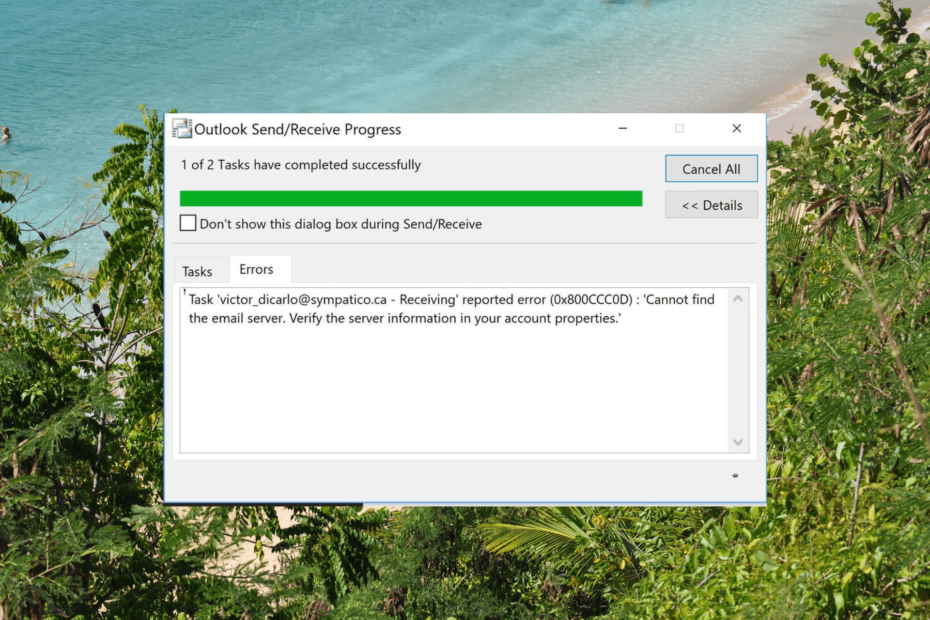
xINSTALIRAJTE KLIKOM NA PREUZMI DATOTEKU
- Preuzmite Fortect i instalirajte ga na vašem računalu.
- Pokrenite postupak skeniranja alata tražiti oštećene datoteke koje su izvor vašeg problema.
- Kliknite desnom tipkom miša na Započni popravak kako bi alat mogao pokrenuti algoritam popravljanja.
- Fortect je preuzeo 0 čitatelja ovog mjeseca.
Susret s pogreškama tijekom korištenja Microsoft Outlooka može biti frustrirajuće, a jedna uobičajena pogreška je 0x800ccc0d. Ova pogreška obično ukazuje na problem s konfiguracijom e-pošte ili postavkama veze.
U ovom vodiču pružit ćemo vam učinkovita rješenja za rješavanje ove pogreške i brzo pokretanje vašeg Outlooka.
Što uzrokuje pogrešku Outlooka 0x800ccc0d?
Za ovu pogrešku mogu postojati različiti razlozi; ovdje se spominju neki od uobičajenih:
- Netočna konfiguracija e-pošte – Ako su postavke poslužitelja, uključujući adrese poslužitelja dolazne i odlazne pošte, portove ili postavke šifriranja netočne, možda ćete vidjeti ovu pogrešku.
- Oštećene Outlook podatkovne datoteke – Outlook podatkovne datoteke pohranjuju vašu e-poštu, kontakte i druge Outlook podatke, a ako se oštete, mogle bi pokrenuti pogrešku 0x800ccc0d.
- Problemi s internetskom vezom – Do greške može doći ako postoje problema s internetskom vezom ili ako je veza s poslužiteljem pošte prekinuta.
- Netočne vjerodajnice za prijavu – Pružanje netočnih vjerodajnica za prijavu, kao što je netočno korisničko ime ili lozinka, može dovesti do neuspješne provjere autentičnosti i rezultirati ovom pogreškom.
- Antivirus ili sukob vatrozida – Neki antivirusni ili vatrozidni programi mogu ometati s komunikacijom između Outlooka i poslužitelja e-pošte, što je rezultiralo pogreškom.
Sada kada znate uzroke, dopustite nam da provjerimo metode rješavanja problema kako bismo to riješili.
Kako mogu popraviti pogrešku 0x800ccc0d programa Outlook?
Prije nego što se uključite u napredne korake za rješavanje problema, razmislite o izvođenju sljedećih provjera:
- Ponovno pokrenite računalo i Outlook.
- Ponovno pokrenite usmjerivač ili provjerite internetsku vezu.
- Provjerite je li vaš Windows ažuran.
- Provjerite je li Outlook ažuriran.
- Privremeno onemogućite sigurnosni alat.
Nakon što to učinite, prijeđite na detaljne metode za ispravljanje ove pogreške.
1. Dopustite Outlooku kroz vatrozid
- pritisni Windows ključ, vrsta upravljačka ploča, i kliknite Otvoren.
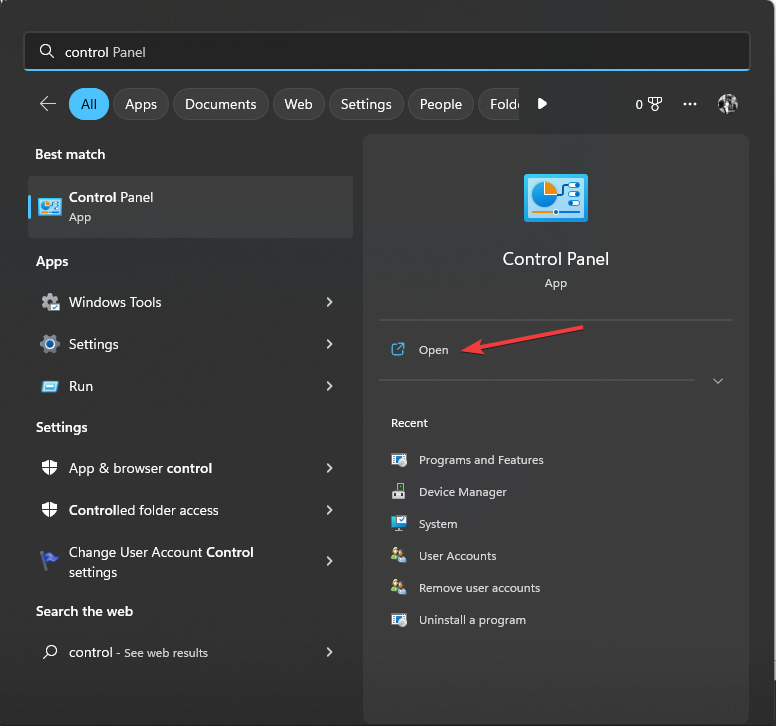
- Izaberi Pogled po kao Kategorija i odaberite Sistem i sigurnost.
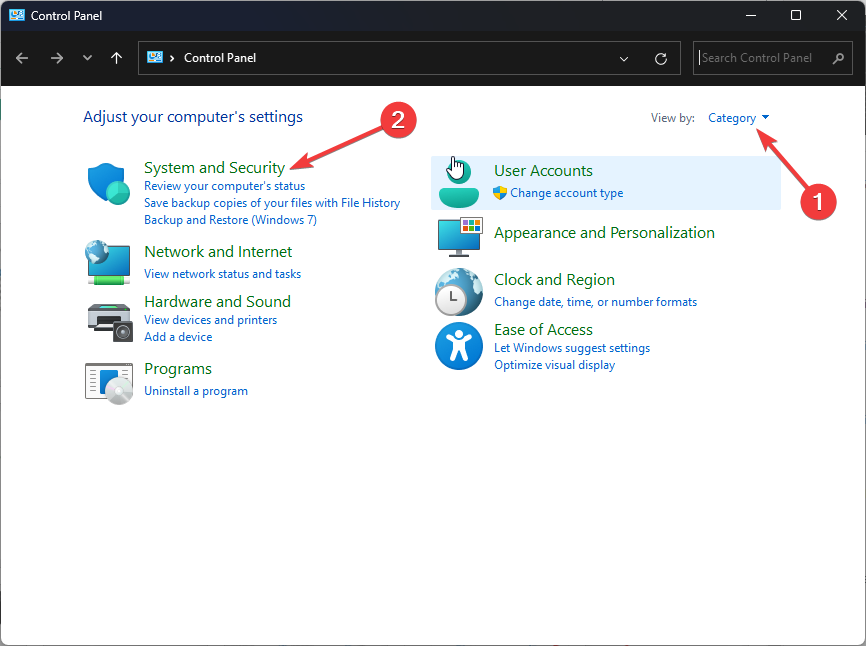
- Zatim kliknite Vatrozid Windows Defender.
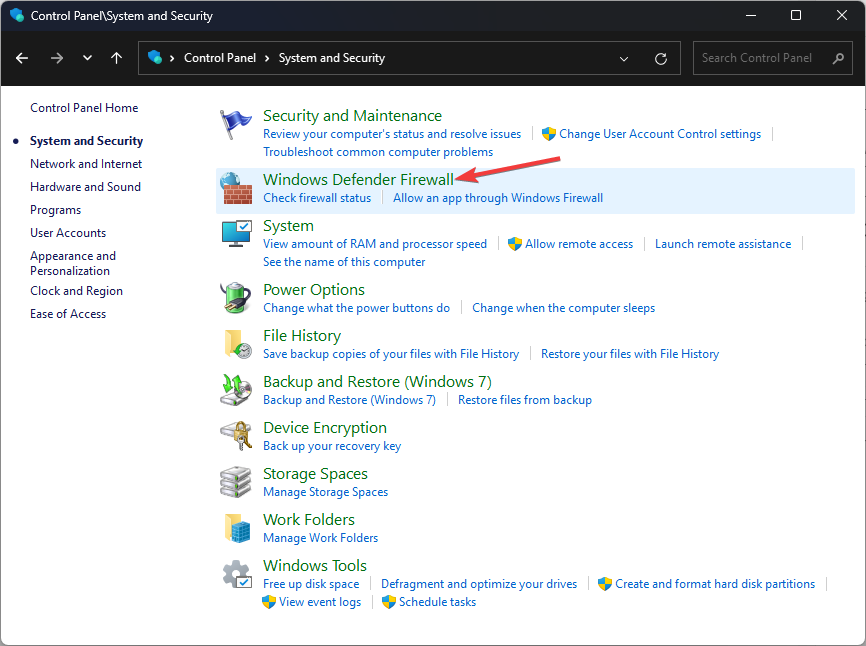
- U lijevom oknu kliknite Dopustite aplikaciju ili značajku kroz Windows vatrozid veza.
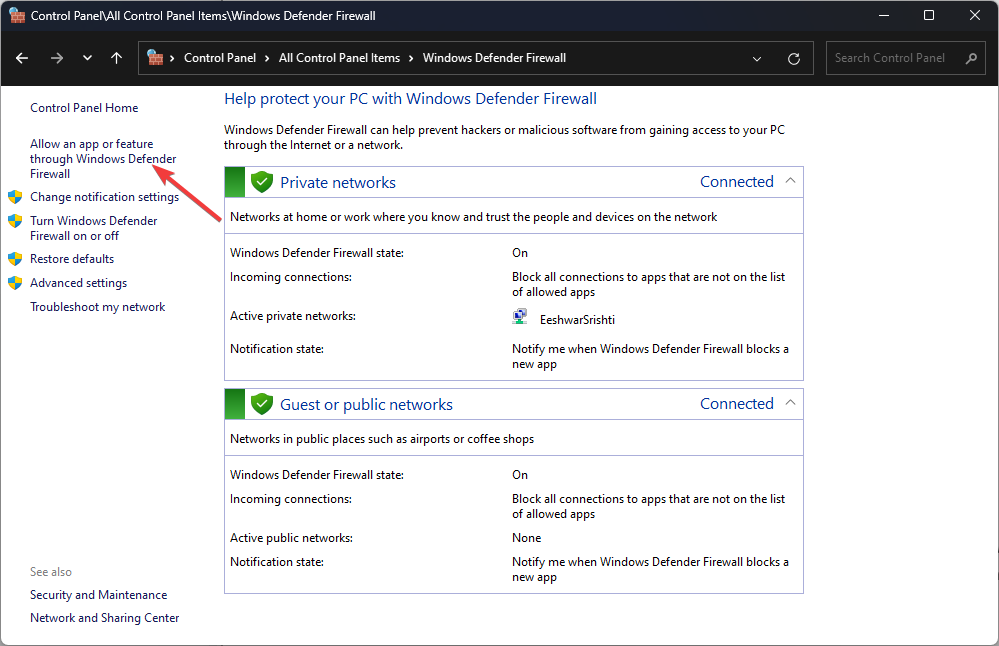
- Na sljedećoj stranici kliknite Promijeniti postavke, zatim odaberite Dopusti drugu aplikaciju.
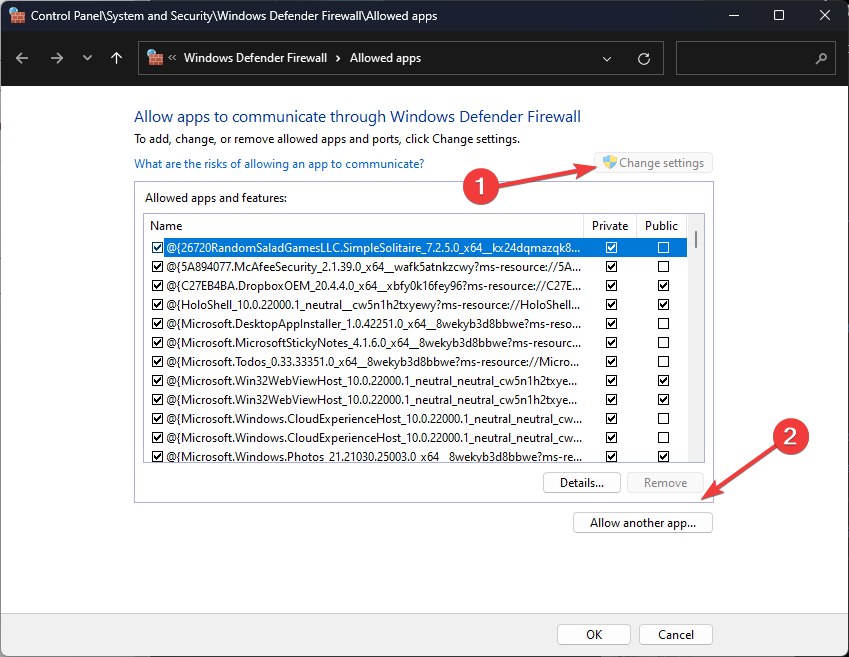
- Klik pretraživati locirati Outlook.
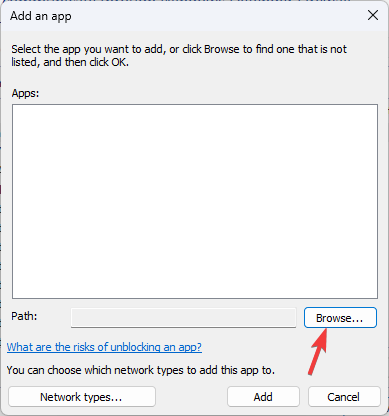
- Klik Dodati.
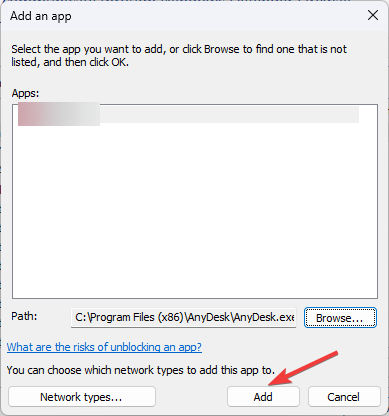
- Nakon što je Outlook dodan na popis, pronađite ga na popisu i stavite kvačicu pored Privatna i Javnost.
- Klik u redu za spremanje promjena.
Ako koristite antivirusni program i vatrozid treće strane, svakako uključite Outlook na njegov popis iznimaka.
2. Popravite Outlook profil
- Pritisnite Windows + E otvoriti Windows File Explorer.
- Dođite do jedne od ovih staza:
C:\Program Files\Microsoft Office\root\Office16
C:\Programske datoteke (x86)\Microsoft Office\root\Office16
C:\Program Files\Microsoft Office\Office16
C:\Programske datoteke (x86)\Microsoft Office\Office16
- Pronađite SCANPST.EXE datoteku i dvaput kliknite da biste je pokrenuli.
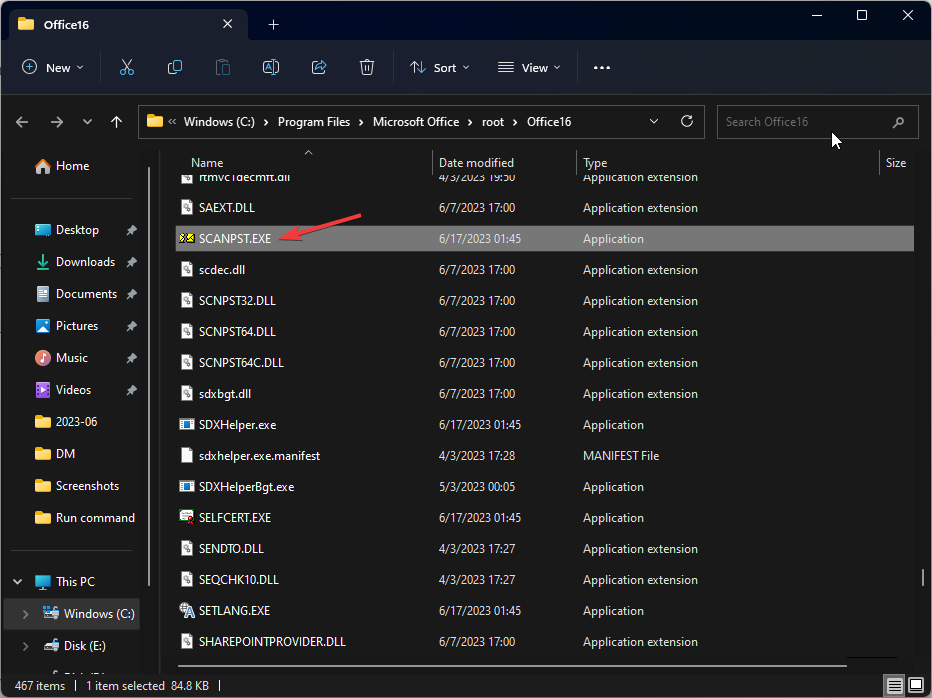
- U sljedećem prozoru kliknite pretraživati i odaberite PST datoteku koju želite popraviti.
- Klik Početak.
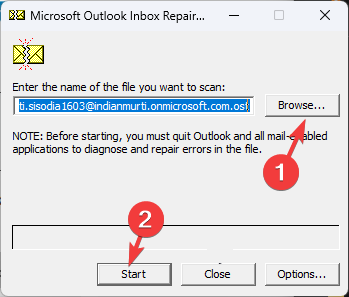
- Pričekajte da se skeniranje završi; od vas će se to zatražiti, a zatim kliknite Popravak primijeniti popravke.
- Outlook View ne prikazuje predmet? 4 načina da to popravite
- Outlook pravila ne rade? 5 jednostavnih načina da to popravite
- Popravak: Outlookov prikaz ne prikazuje sadržaj e-pošte
- Popravak: e-poruke s privicima ne mogu se pretraživati
- 0x800CCC69 Outlook pogreška: kako je brzo popraviti
Vjerojatnije je da ćete se riješiti ove Outlook pogreške popravljanjem aplikacije pomoću priznatog alata za oporavak PST datoteka. Možete nastaviti sa sljedećim koracima:
- Preuzmite i instalirajte Stellar PST oporavak datoteka.
- Nakon preuzimanja aplikacije, pokrenite je na računalu.
- Za početak kliknite na pretraživati ili Pronaći mogućnost odabira oštećenih datoteka.

- Zatim odaberite Popravak gumb za automatski početak procesa.
- Konačno, možete vidjeti sve popravljene Outlook PST datoteke na popisu.
Konačno, možete spremiti popravljene datoteke i izbrisane Outlook datoteke iz alata Stellar.

Stellar PST oporavak datoteka
Od sada, zahvaljujući Stellar tehnologiji, koristite svoju pristiglu poštu Outlooka bez ikakvih neugodnih kodova pogrešaka.4. Napravi novi profil
- pritisni Windows ključ, vrsta upravljačka ploča, i kliknite Otvoren.
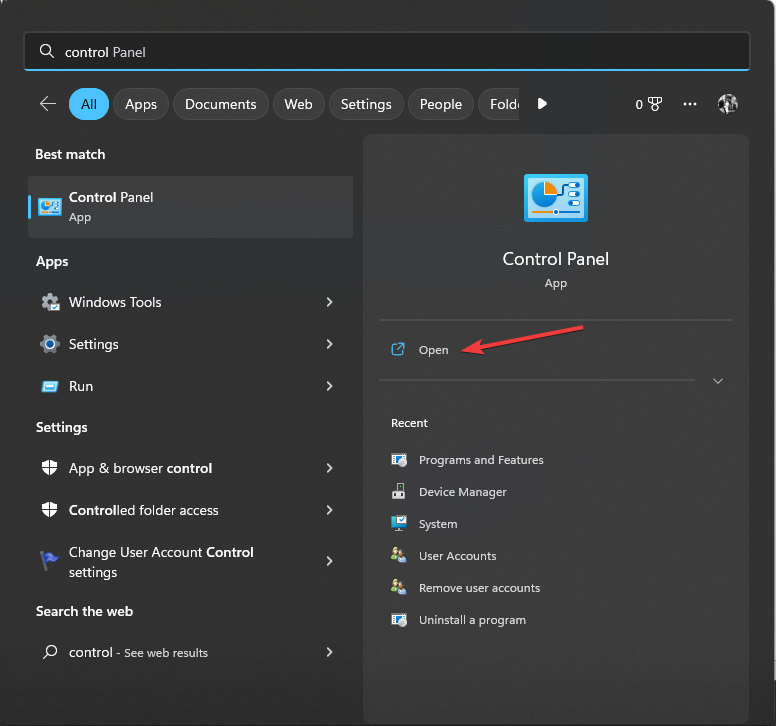
- Izaberi Pogled po kao Velike ikone i odaberite pošta.
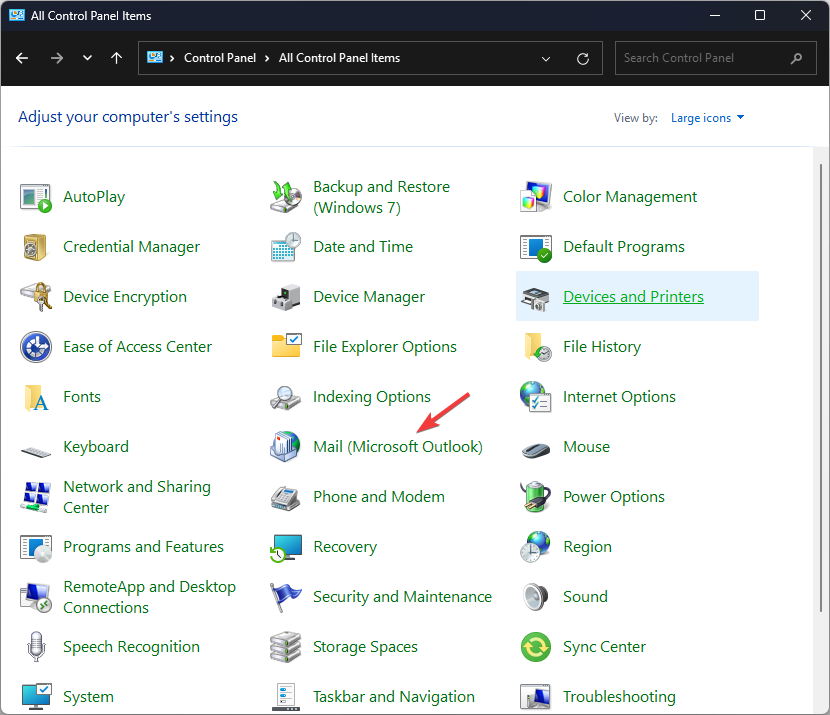
- Na Postavljanje pošte-Outlook prozor, kliknite Prikaži profile.
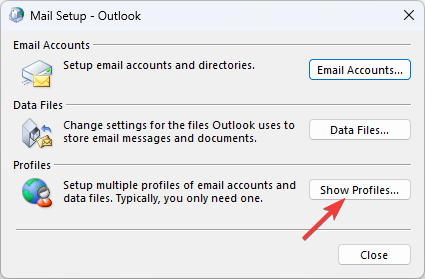
- Klik Dodati gumb za dodavanje novog profila.
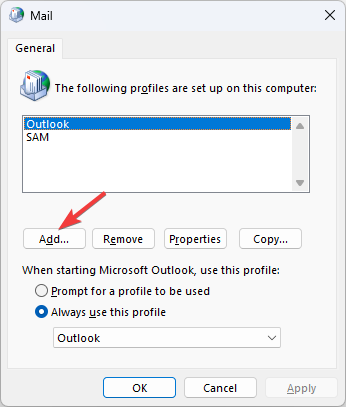
- Sada upišite naziv profila i kliknite u redu.
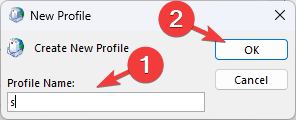
- Slijedite upute na zaslonu kako biste dovršili postupak, a zatim zatvorite prozor.
Ponovno pokrenite Outlook i provjerite nastavlja li se problem javljati.
5. Provjerite vjerodajnice za prijavu
- pritisni Windows ključ, vrsta izgledi, i kliknite Otvoren.

- Klik Datoteka.

- Sada odaberite Postavke računa padajući izbornik i odaberite Upravljanje profilima.
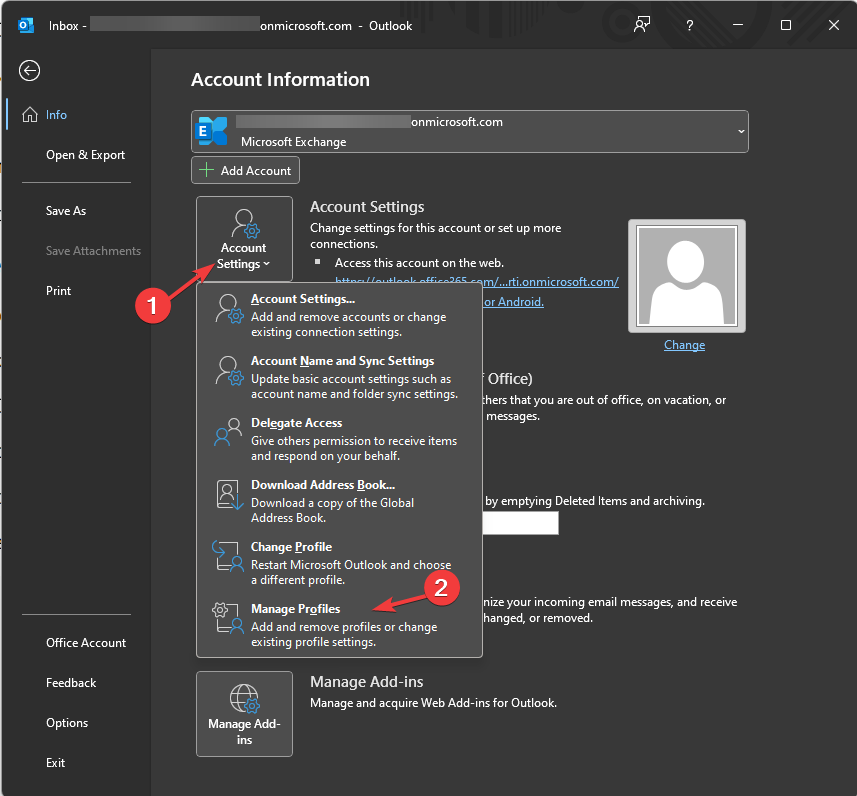
- Na Postavljanje pošte-Outlook prozor, kliknite Računi e-pošte.
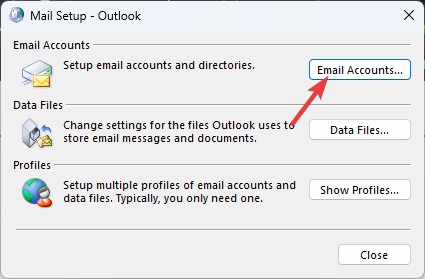
- Pronađite račun e-pošte i kliknite Promijeniti.

- Na Promjena računa prozor, provjerite podatke i kliknite Sljedeći.
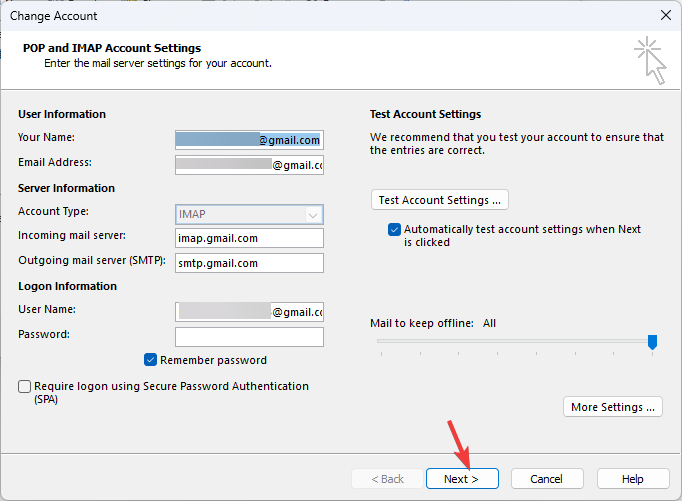
- Od vas će se tražiti da unesete lozinku.
Sada će Outlook pokušati uspostaviti vezu. Nakon dovršetka zatvorite prozor i ponovno pokrenite aplikaciju Outlook.
6. Provjerite postavke programa Outlook
- pritisni Windows ključ, vrsta izgledi, i kliknite Otvoren.

- Klik Datoteka.

- Kliknite padajući izbornik za Postavke računa, zatim kliknite Postavke računa.
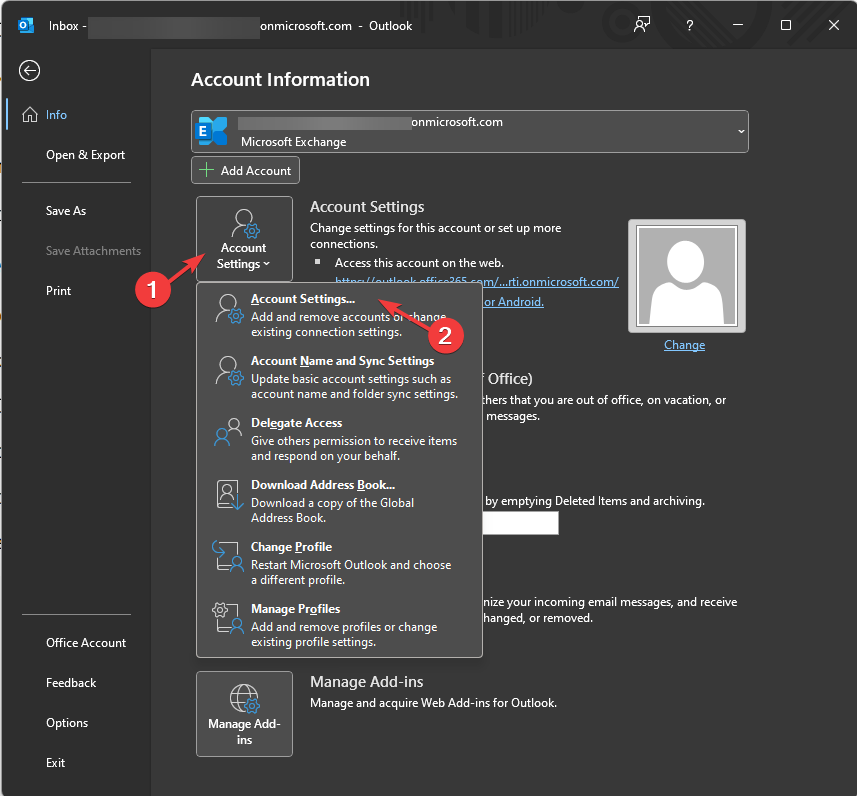
- Na zaslonu odaberite pogođeni poštanski sandučić i kliknite Promijeniti dugme.

- Na Promjena računa dijaloški okvir, kliknite Više opcija.
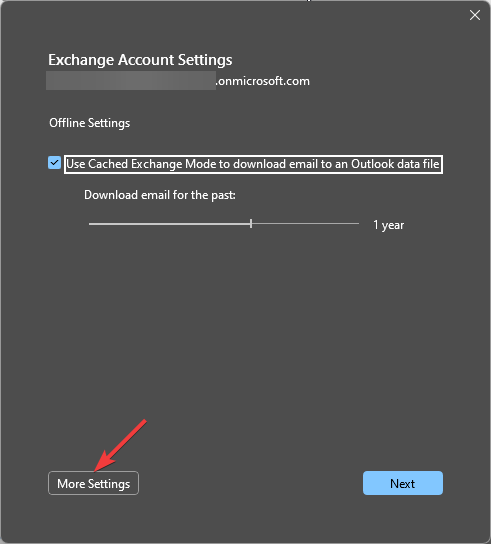
- Dalje, na Postavke internetske e-pošte stranicu, prijeđite na Odlazni poslužitelj tab.
- Stavite kvačicu pored Moj odlazni poslužitelj (SMTP) zahtijeva provjeru autentičnosti.
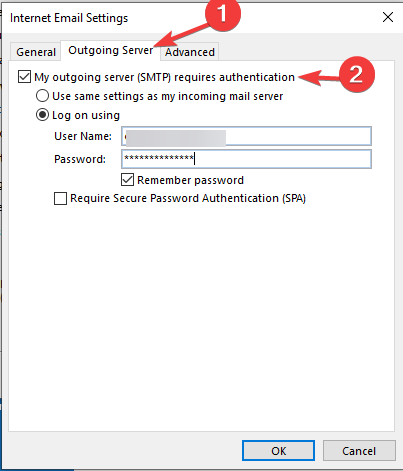
- Sada provjerite jeste li odabrali važeći način povezivanja.
- Idi na Napredna karticu, provjerite POP3 & SMTP brojeve priključaka veze, te također provjerite SSL & TLS vrste veze za šifriranje.
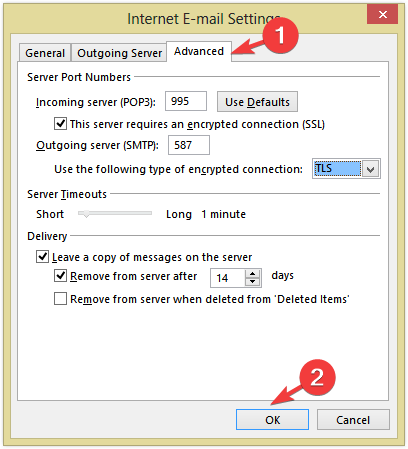
- Klik u redu za spremanje promjena.
Dakle, ovo su metode za ispravljanje pogreške 0x800ccc0d Outlooka i vraćanje normalne funkcionalnosti e-pošte u aplikaciji.
Ako se suočavate s drugim problemima vezanim uz Outlook, kao što je Nešto je pošlo po zlu, preporučujemo da pogledate ovaj vodič kako biste pronašli rješenja za njihovo rješavanje u tren oka.
Slobodno nam dajte sve informacije, savjete i svoja iskustva s temom u odjeljku za komentare u nastavku.
Još uvijek imate problema?
SPONZORIRANO
Ako gornji prijedlozi nisu riješili vaš problem, vaše računalo bi moglo imati ozbiljnijih problema sa sustavom Windows. Predlažemo da odaberete sveobuhvatno rješenje poput Fortect za učinkovito rješavanje problema. Nakon instalacije samo kliknite Pogledaj&popravi tipku, a zatim pritisnite Započni popravak.


